Valora este artículo :
3/5 | 1 opinión
Este artículo le ha sido útil ?
Sí
No
Vous avez noté 0 étoile(s)
Sommaire
Procédure
Introducción
Si recientemente ha intentado acceder a su sitio y se ha encontrado con un mensaje que indica que algo está "prohibido" o que no tiene permiso para acceder a parte de su sitio, es probable que se haya encontrado con el error 403 Prohibido.
Descubrir un error de este tipo en su sitio puede ser una fuente de frustración y desánimo. Por eso hemos elaborado esta guía detallada para ayudarle a resolver el error 403 Forbidden y conseguir que su sitio vuelva a funcionar lo antes posible.
Cuando se encuentra con el error 403 Forbidden, significa que el servidor ha entendido su solicitud pero no puede concederle más acceso. En otras palabras, la página web que está intentando abrir en su navegador es un recurso al que no está autorizado a acceder.
Cuando se encuentra con el error 403 Forbidden, esto indica un estado específico que el servidor web está comunicando a su navegador, pero en general, este error es una señal de que su acceso a un recurso está restringido. Cada vez que navegas por un sitio web, se producen intercambios entre tu navegador y el servidor en segundo plano. Normalmente todo funciona bien y se obtiene el código de estado 200, pero cuando surgen problemas, pueden aparecer códigos diferentes. El error 403 Forbidden, en particular, indica que el servidor ha entendido su petición, pero se niega a darle acceso al recurso solicitado. Esto podría compararse con una situación en la que intentas asistir a un evento privado, sólo para descubrir que tu nombre ha sido eliminado de la lista de invitados sin ninguna explicación.
| Código de error | 403 |
| Tipo de error | Error de autenticación |
| Variaciones del error | Prohibido - No tiene permiso para acceder / en este servidor 403 - Prohibido : Acceso denegado Error 403 - Prohibido 403 - Forbidden Error - No tiene permiso para acceder a esta dirección 403 - Prohibido - nginx |
| Causas del error |
Archivo .htaccess corrupto |
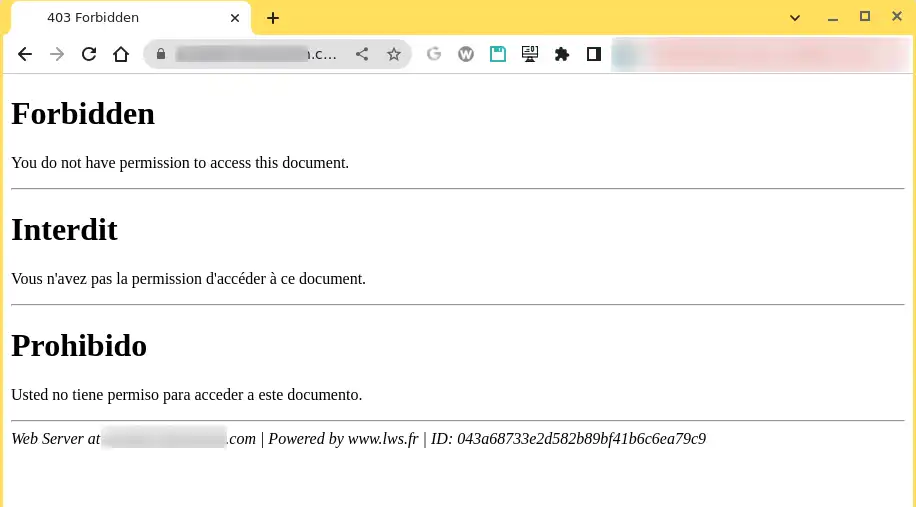
El error 403 Forbidden puede tener dos causas principales:
También es posible que este error se deba a un mal funcionamiento relacionado con una extensión utilizada en su sitio.
Como ocurre con muchos otros códigos de estado HTTP, el error 403 Forbidden puede manifestarse de diversas formas.
He aquí algunos ejemplos comunes que puede encontrar:
En general, si usted nota una mención de "prohibido" o "no se le permite acceder", es probable que usted está encontrando un error 403 Forbidden.
Puede utilizar los nueve pasos siguientes para corregir el error 403 Forbidden.
A veces las soluciones simples pueden resolver problemas complejos. Así que prueba a actualizar la página a la que tienes problemas para acceder. El error 403 puede ser temporal, por lo que es posible que pueda acceder a la página después de una actualización.
Asegúrate también de comprobar la ortografía de la URL. Si la dirección a la que intentas acceder es un directorio en lugar de una página web, es probable que obtengas un error 403. Por ejemplo: www.domaine.ext/wp-content/uploads/2024/03/
Otro método práctico consiste en vaciar la caché del navegador.
La caché es una herramienta útil que ayuda a que las páginas web se carguen más rápido. Sin embargo, a veces puede ocurrir que la versión en caché de una página no se corresponda con su versión real.
Cada carpeta y archivo de su servidor tiene sus propios permisos específicos que determinan qué acciones están permitidas:
Estos permisos están representados por un número de tres dígitos, cada dígito indica el nivel de permiso para las tres categorías mencionadas anteriormente.
Normalmente, estos permisos sólo son relevantes para su sitio. Sin embargo, los problemas con los permisos de los archivos pueden dar lugar a un error 403 Prohibido.
Para comprobar y modificar los permisos de archivos de su sitio, puede utilizar el administrador de archivos de su alojamiento.
Una vez en el gestor de archivos, puede ver los permisos de un archivo o carpeta(2) y modificarlos(1).

Por supuesto, comprobar manualmente los permisos de cada archivo o carpeta no es práctico. En su lugar, puede aplicar automáticamente los permisos a todos los archivos o carpetas de una carpeta.
Según WordPress Codex, los permisos de archivo ideales para WordPress son:
Se hace una excepción con su archivo wp-config.php, que debería tener permisos de 440 o 400.
Para establecer estos permisos, haga clic con el botón derecho en la carpeta que contiene su sitio (el nombre de la carpeta es htdoc en LWS) y seleccione "Derechos de acceso a archivos". A continuación, introduzca 755 o 750 en la casilla Valor numérico, elija"Recursión en subcarpetas" (1) y"Aplicar sólo a carpetas" (2).
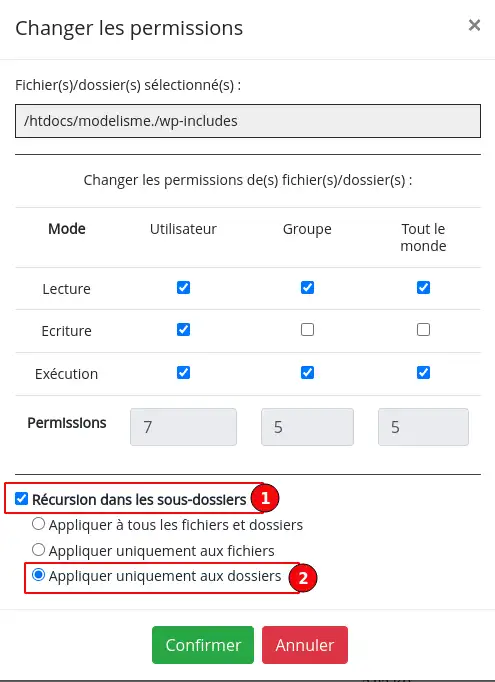
A continuación, sigue el mismo proceso para los archivos introduciendo 644 o 640 en el campo Valor numérico, seleccionando "Recursión en subcarpetas" (1) y "Aplicar sólo a archivos" (2).
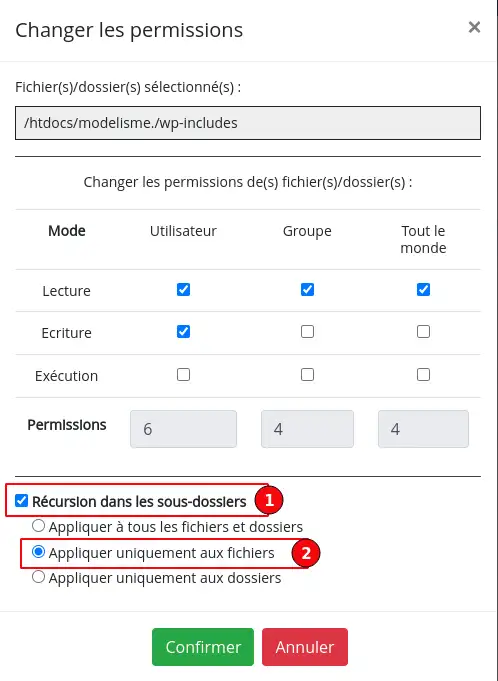
Por último, ajuste manualmente los permisos de su archivo wp-config.php a 440 o 400.
Si los problemas con los permisos de los archivos causaron el error 403 Forbidden, tu sitio debería funcionar ahora correctamente.
Una causa común del error 403 Forbidden es un problema en el archivo .htaccess de su sitio.
El archivo .htaccess es un archivo de configuración utilizado por el servidor web Apache. Puede utilizarse para configurar redireccionamientos, restringir el acceso a ciertas partes de su sitio, etc.
Debido a su potencia, incluso un pequeño error puede causar un gran problema, como el error 403 Forbidden.
En lugar de intentar solucionar el problema del propio archivo .htaccess, una solución más sencilla es forzar a WordPress a generar un nuevo archivo .htaccess limpio.
He aquí cómo hacerlo:
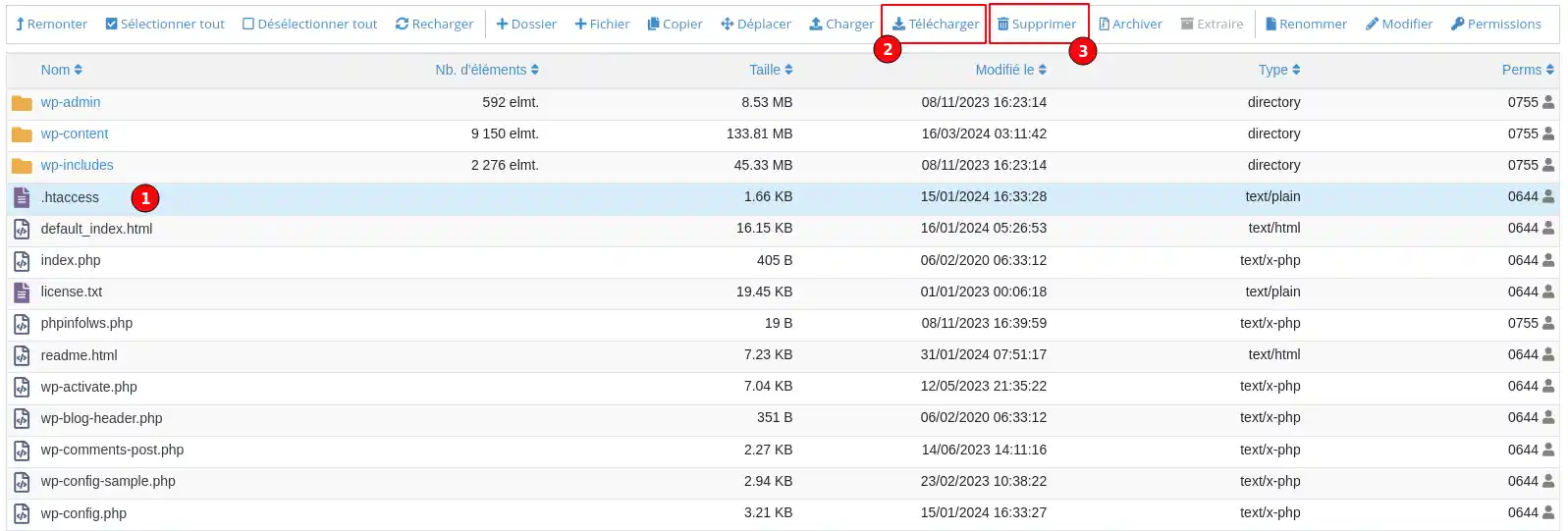
Ahora debería poder acceder a su sitio WordPress si su archivo .htaccess era el problema.
Para forzar a WordPress a generar un archivo .htaccess nuevo y limpio:
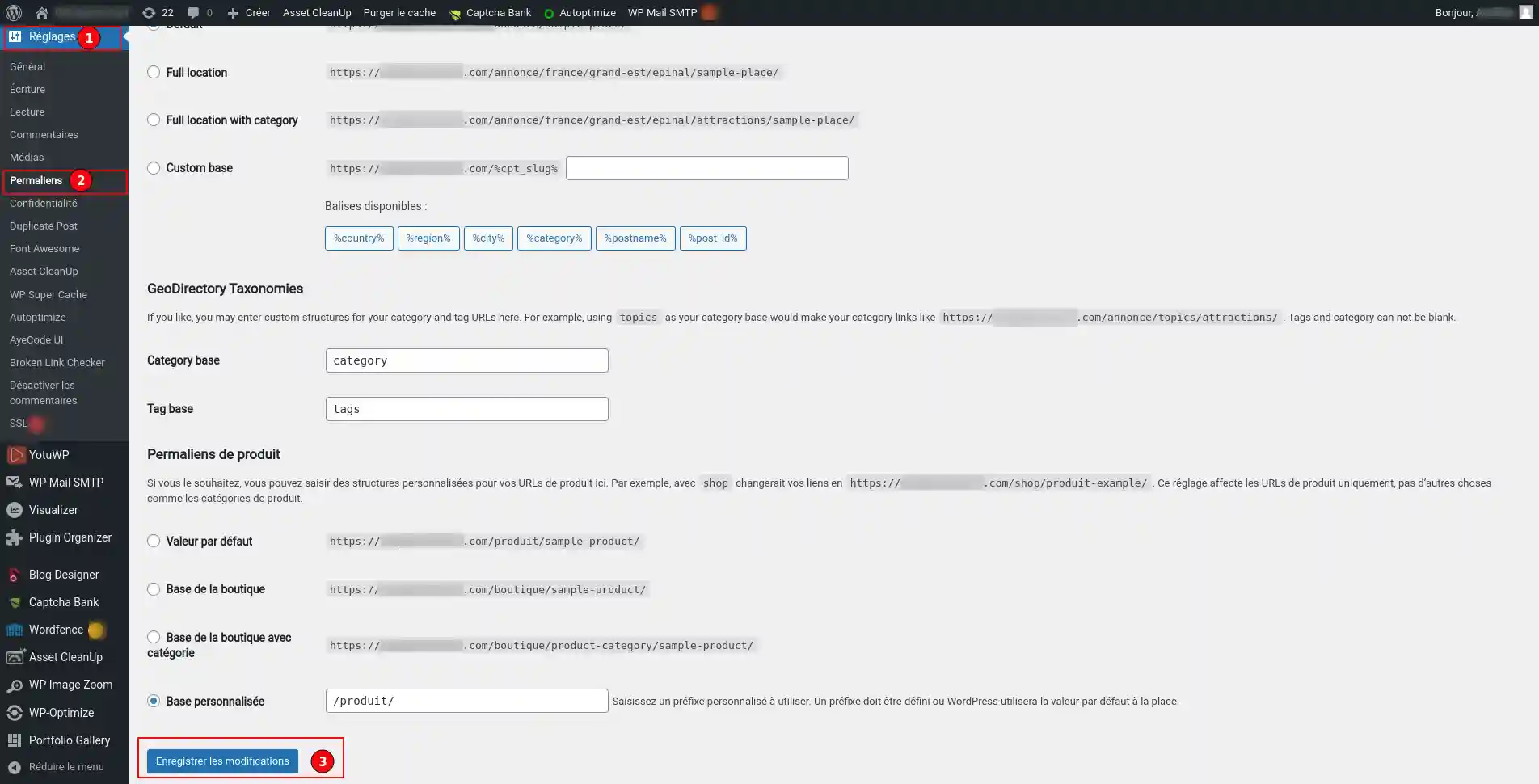
Y eso es todo - WordPress ahora generará un nuevo archivo .htaccess para ti.
Si ni los permisos de archivo de su sitio ni el archivo .htaccess parecen ser un problema, el siguiente lugar para comprobar son sus extensiones de WordPress. Puede haber un error en una extensión o un problema de compatibilidad entre diferentes extensiones.
Para encontrar la extensión responsable, te invitamos a seguir esta documentación.
Si recibe errores 403 prohibidos en sus recursos (imágenes, JavaScript, CSS), podría tratarse de un problema con su red de distribución de contenidos (CDN).
Si está utilizando los servicios de una CDN como Cloudflare, le recomendamos que reconfigure temporalmente el DNS predeterminado de LWS para comprobar si el problema está en la CDN.
El hotlinking se produce cuando alguien incluye una imagen en su sitio, pero el enlace de esa imagen siempre se dirige al sitio de otra persona. Para evitar esto, algunas personas configuran lo que se conoce como "protección hotlinking" con su proveedor de alojamiento web o CDN.
Cuando se activa la protección hotlinking, generalmente se genera un error 403 Forbidden. Esto es perfectamente normal. Sin embargo, si encuentras un error 403 Forbidden en algo que no debería estar bloqueado, asegúrate de que la protección hotlinking está configurada correctamente.
He aquí otro consejo sencillo que puede resolver este problema.
Algunos sitios pueden estar bloqueando el acceso a los usuarios que utilizan una VPN, lo que podría explicar por qué estás recibiendo el error 403 Forbidden.
Para comprobar si este es el caso, desconéctate de la VPN e intenta acceder al sitio de otra manera. También puedes probar a cambiar a otro servidor ofrecido por tu servicio VPN.
Si ninguna de las soluciones anteriores te ha funcionado, te recomendamos que te pongas en contacto con nuestro equipo de asistencia técnica para un análisis personalizado de tu problema.
Ahora ya sabe cómo :
🔧 Con estas herramientas en la mano, ahora estás armado para lidiar con este error frustrante y restaurar el acceso a tu sitio. 🌐 No olvides que todo problema tiene solución y que a veces un simple refresco de página o un ajuste de configuración pueden marcar la diferencia. 💡
Gracias por leer y esperamos que este artículo te haya resultado útil. Si tiene alguna pregunta o desea compartir su experiencia con el error 403 Forbidden, no dude en dejar un comentario a continuación. Sus comentarios son valiosos y nos ayudan a mejorar nuestro servicio. 🙏
Valora este artículo :
3/5 | 1 opinión
Este artículo le ha sido útil ?
Sí
No
0mn lectura
Cloudflare Error 524 : Se ha agotado el tiempo de espera
3mn lectura
Cómo corregir un error 500 en su sitio con LWS Panel
10mn lectura
¿Cómo corrijo los códigos de error HTTP?
0mn lectura
Error 404, qué es y cómo corregirlo